프린터를 사용할 때 작업을 완료할 수 없는 등의 오류 메시지가 나타나면(오류 0x00000771) 프린터 연결이 끊어졌기 때문일 수 있습니다. 이런 경우에는 다음 방법을 통해 문제를 해결할 수 있습니다. 이 기사에서는 Windows 11/10 PC에서 이 문제를 해결하는 방법에 대해 설명합니다.
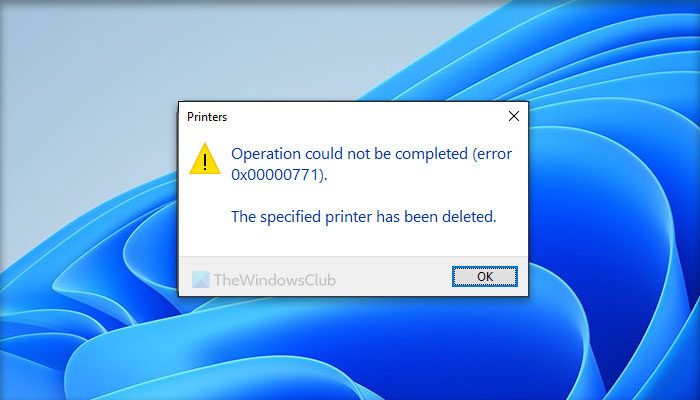
전체 오류 메시지 내용은 다음과 같습니다.
작업을 완료할 수 없습니다(오류 0x0000771).
지정된 프린터가 삭제되었습니다.
프린터 오류를 수정하려면 작업을 완료할 수 없습니다(오류 0x0000771). 지정된 프린터가 Windows 11/10 PC에서 삭제되었습니다. 아래 해결 방법을 따르세요.
인쇄 스풀링 서비스는 컴퓨터가 프린터와 연결되도록 도와줍니다. HP, Canon 또는 기타 프린터이든 항상 Print Spotify 서비스를 실행해야 합니다. 그러나 어떤 이유로든 본 서비스가 중단되면 이러한 문제에 직면하게 됩니다. 따라서 해당 서비스를 다시 시작하는 것이 좋습니다. 이렇게 하려면 다음을 수행하세요.
중지 버튼을 클릭한 후 시작 유형이 변경되면 자동 옵션을 선택하는 것이 좋습니다.
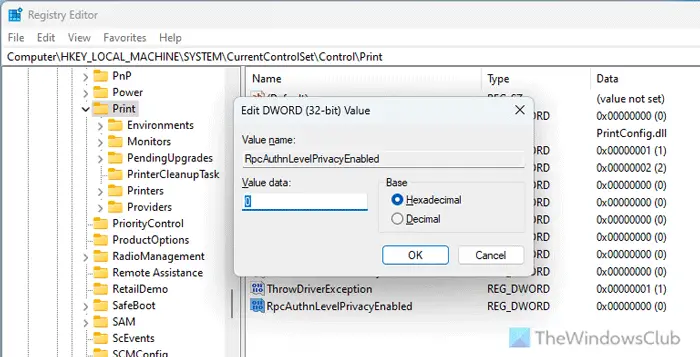
네트워크 프린터에서 이 문제가 발생할 수 있으며 그 이유는 특정 레지스트리 값이 누락되었기 때문일 수 있습니다. 이 값은 RpcAuthnLevelPrivacyEnable이라고 하며 RPC 인증을 구성하는 데 사용됩니다. 따라서 이 값이 존재하는지 확인하는 것이 좋습니다. 존재하지 않는 경우 수동으로 추가해야 합니다. 다음 단계를 따르세요:
Win + R을 눌러 실행 프롬프트를 엽니다.
regedit를 입력하고 확인 버튼을 클릭하세요.
"예" 버튼을 클릭하세요.
다음 경로로 이동하세요:
으아아아새 DDE(32비트) 값을 인쇄하려면 마우스 오른쪽 버튼을 클릭하세요. >>
이름을 RpcAuthnLevelPrivacyEnable로 설정하세요.
값 데이터를 0으로 유지하세요.
레지스트리 편집기를 닫고 컴퓨터를 다시 시작하세요.
이 문제는 손상된 프린터 드라이버로 인해 발생할 수 있습니다. 거의 모든 프린터에는 프린터가 제대로 작동하려면 설치해야 하는 특정 드라이버가 함께 제공됩니다. 프린터 드라이버가 오래되었거나 전혀 작동하지 않는 경우 프린터가 컴퓨터와 연결을 설정하지 못할 수 있습니다. 그렇기 때문에 기존 드라이버를 제거하고 최신 버전의 드라이버를 다시 설치하는 것이 좋습니다. 프린터 제조업체의 공식 웹사이트에서 프린터 드라이버를 다운로드하는 것이 좋습니다.
이 솔루션이 귀하에게 도움이 되기를 바랍니다.
프린터 오류를 해결하기 전에 문제의 근본 원인을 파악해야 합니다. 오류 메시지를 통해 일반적인 아이디어를 얻을 수 있습니다. 인쇄 스풀 서비스 다시 시작, 프린터 드라이버 업데이트, 드라이버 재설치, 프린터와 PC 간의 연결 확인 등이 필요할 수 있습니다. 프린터 디버거를 사용하여 일반적인 프린터 오류를 해결할 수도 있습니다.
읽기: 파일을 인쇄할 수 없습니다. Windows 컴퓨터에서는 대신 '다른 이름으로 저장'으로 열립니다.
프린터가 매번 인쇄에 실패할 경우 먼저 연결을 확인해야 합니다. 다음으로 해야 할 일은 잉크 잔량을 확인하는 것입니다. 오늘날의 프린터에는 지침이 표시되지만 일부 구형 프린터에는 이러한 옵션이 없습니다. 그러나 이러한 방법으로 문제가 해결되지 않으면 검색 프로그램을 실행하거나 도움말 보기 앱을 사용해 보세요.
읽기: Windows에서 프린터가 컬러로 인쇄되지 않습니다.
위 내용은 작업을 완료할 수 없습니다(오류 0x0000771). 프린터 오류의 상세 내용입니다. 자세한 내용은 PHP 중국어 웹사이트의 기타 관련 기사를 참조하세요!